笔者为你win10系统创建虚拟磁盘分区的问题
发布日期:2019-09-17 作者:雨林木风纯净版系统 来源:http://www.8ud.cn
win10系统是很多电脑用户首选的装机系统,然而有不少用户在使用过程中可能会碰到win10系统创建虚拟磁盘分区的情况。大部分用户电脑技术都是菜鸟水平,面对win10系统创建虚拟磁盘分区的问题,无法自行解决。不少用户都来咨询小编win10系统创建虚拟磁盘分区要怎么处理?其实可以根据以下步骤1、首先进入win10系统中的开始菜单--控制面板--管理工具,找到并打开“计算机管理”项; 2、在打开的计算机管理界面中展开存储下的磁盘管理,然后右击“磁盘管理”选择“创建VHd”选项;这样的方式进行电脑操作,就可以搞定了。下面就和小编一起看看解决win10系统创建虚拟磁盘分区问题详细的操作步骤:
1、首先进入win10系统中的开始菜单--控制面板--管理工具,找到并打开“计算机管理”项;
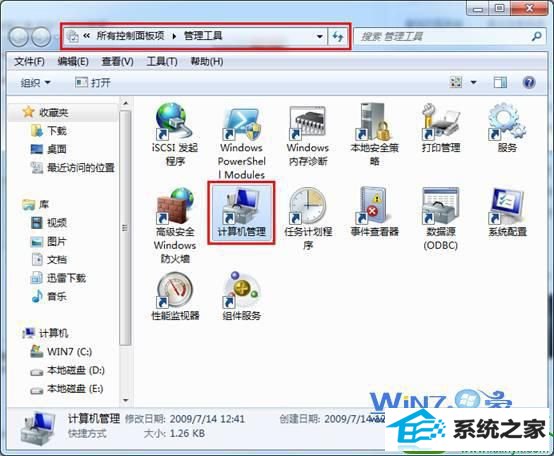
2、在打开的计算机管理界面中展开存储下的磁盘管理,然后右击“磁盘管理”选择“创建VHd”选项;
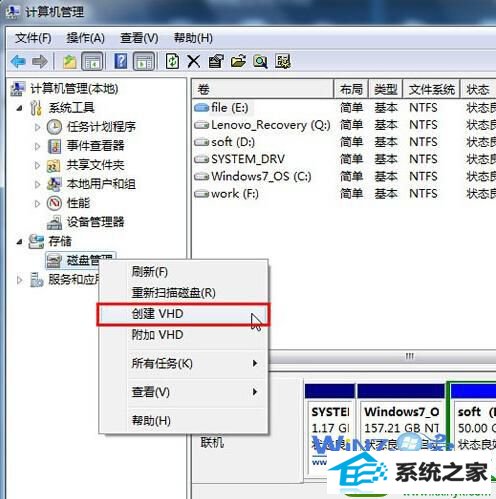
3、接着设置“创建和附加虚拟磁盘”,单击右键选中“初始化”,点击“确定”按钮;

4、对虚拟磁盘“初始化”后,右击选择“新建简单卷”,启动“新建简单卷向导”,在向导带领下指定卷大小、分配驱动器号、格式化等,最后单击完成按钮,这样虚拟磁盘分区就创建完成了。
关于win10系统下怎么创建虚拟磁盘分区小编就跟大家分享到这里了,如果你也想创建虚拟磁盘分区的话就可以用上面的方法进行创建了,很简单吧,更多精彩内容欢迎访问站。
相关系统推荐
- 萝卜家园Win7 安全装机版64位 2021.02 2021-01-12
- 电脑公司Windows11 大神装机版64位 2021.08 2021-07-15
- 番茄花园Windows xp 电脑城2021五一装机版 2021-05-02
- 电脑公司Win10 正式装机版32位 2020.07 2020-06-13
- 深度技术WinXP 体验装机版 2021.07 2021-06-10
- 雨林木风win11 64位分享精品版v2021.10免激活 2021-09-06
- 雨林木风 Ghost Win10 64位 纯净版 v2019.07 2019-06-27
- 电脑公司WinXP 完美装机版 2020.06 2020-05-09
- 电脑公司Windows10 优化装机版64位 2020.09 2020-08-16
- 雨林木风Window7 32位 万能春节纯净版 v2020.02 2020-01-24
栏目专题推荐
小米系统 云骑士系统 极易装机卫士 云骑士win8系统下载 系统兔重装系统 u大师xp系统下载 极易xp系统下载 系统天地xp系统下载 韩博士官网 秋叶装机卫士 屌丝装机管家 win10系统 老毛桃win10系统下载 东芝重装系统 云骑士u盘启动盘制作工具 系统兔win8系统下载 绿茶重装系统 东芝装机管家 黑云装机助手 戴尔win10系统下载系统下载推荐
系统教程推荐
- 1win10装机版系统如何打开虚拟键盘
- 2win10系统切换输入法快捷键是什么
- 3xp装机版安装office2007提示错误1402
- 4一键重装系统简体吗
- 5win10系统系设置windows照片查看器为默认查看器的操作方案
- 6w7装机版旗舰版和强化版的区别是什么?w7装机版旗舰版和强化版哪个好
- 7win7系统修复注销关机声音的配置办法
- 8win7系统360浏览器兼容模式如何配置
- 9win10系统qq消息没有提示音的方法介绍
- 10win10系统怎么彻底卸载loadrunner_win10系统完全卸载loadrunner的图
- 11win7系统桌面右键菜单如何添加关机项
- 12win10系统“系统更新安装完毕”才能关机的还原教程
 雨林木风纯净版系统
雨林木风纯净版系统








